За кориснике који воле да снимају много слика и видео записа користећи своје паметне телефоне, Гоогле фотографије могу бити једна од њихових потреба.
Гоогле фотографије имају мешавину организовања слика и видеа заснованог на вештачкој интелигенцији са складиштем у облаку. Мобилним фотографима је потребна ова апликација због ових сјајних функција. Пре него што заронимо у детаље, хајде да на брзину погледамо шта је то тачно и како да снимимо снимке екрана на Гоогле фотографијама.
Преглед садржаја
Шта су Гоогле фотографије?
Као нека врста аутономног спин-офф-а од Гоогле+ фотографија, који је био заснован на Гоогле+ друштвеној мрежи (Гоогле би на крају напустио Гоогле+ фотографије), услуга је званично представљена у мају 2015. Многе од ранијих функција Гоогле+ фотографија су задржане, а укључено је и неколико нових.
До маја 2017, две године након увођења, услуга и пратеће апликације привукле су 500 милиона корисника. Сваког дана ти корисници објаве 1,2 милијарде фотографија. Компанија је објавила да је Гоогле Пхотос премашио милијарду преузимања апликација у јуну 2017. Апликација је реновирана и добила је мало измењен бренд у јуну 2020.
Шта је уштеда простора у Гоогле фотографијама?
Режим уштеде простора омогућава корисницима да припреме резервну копију фотографија са својих паметних телефона у Гоогле фотографије. Ограничење за фотографије је до 16 МП. Корисници могу да отпремају видео клипове до 1080п на свој налог у облаку Гоогле фотографија.
Раније сте могли да отпремате неограничен број фотографија у подржаним форматима у режиму Уштеде простора. Услуга је била потпуно бесплатна и за ово вам није наплаћен новац. Међутим, ова функција је укинута од 1. јуна 2021. Сада се нове фотографије за чување простора за складиштење које се отпремају преко Гоогле фотографија рачунају као део бесплатног Гоогле Оне складишта од 15 ГБ.
Још једна нова функција је додата у Гоогле фотографије. Алат за управљање медијима који покреће вештачка интелигенција идентификује медије лошег квалитета и подстиче корисника да их избрише.
Како снимци екрана у Гоогле сликама заузимају простор за складиштење
Скроловање по интернету и снимање екрана постало је уобичајена карактеристика корисника паметних телефона. Кад год видимо нешто занимљиво на интернету, склони смо да направимо снимак екрана. У већини случајева скоро заборављамо да је присутан у нашим паметним телефонима. Оно што не примећујемо је да чување огромне количине снимака екрана заузима простор и има тенденцију да затрпа нашу галерију.
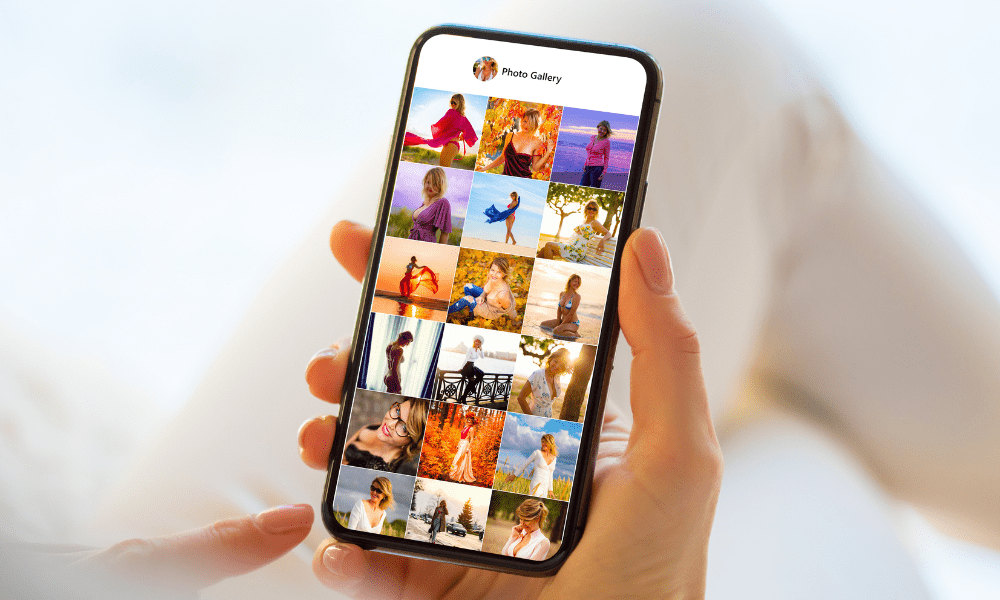
Зашто људи уопште праве снимке екрана, а не преузимају слике? Одговор је да снимци екрана заузимају мање простора у меморији телефона него преузете фотографије. Снимци екрана се углавном чувају као ПНГ датотеке. Иако оне нису толико компримоване као ЈПГ датотеке, оне ће и даље бити мање. Сада, Гоогле фотографије користе вештачку интелигенцију да идентификују ставке на сликама. Затим их групише у једну фасциклу, што олакшава кориснику да пронађе. Међутим, ове слике стижу на почетну страницу Гоогле фотографија када неко отвори апликацију.
Стога, ако ваш телефон има превише снимака екрана, вероватно ћете све видети у неуредном положају на почетној страници Гоогле фотографија. Снимци екрана стварају неуредан неред и такође заузимају простор за складиштење на вашем телефону. И не само ово, ови снимци екрана ће заузети нешто простора од 15 ГБ доступног простора за складиштење.
Морате редовно да чистите Гоогле фотографије да бисте избегли заглављивање великог простора за складиштење. Можете да избришете или архивирате снимке екрана у Гоогле фотографијама да бисте уштедели простор.
Где можете пронаћи снимке екрана у Гоогле фотографијама?
Можда ћете мрзети када морате да претражујете све фасцикле да бисте добили снимак екрана који тражите. Гоогле фотографије су олакшале проналажење снимака екрана без много муке. Имају функцију коју можете да користите да смањите време и енергију изгубљену у потрази за том фотографијом, видео снимком или снимком екрана.
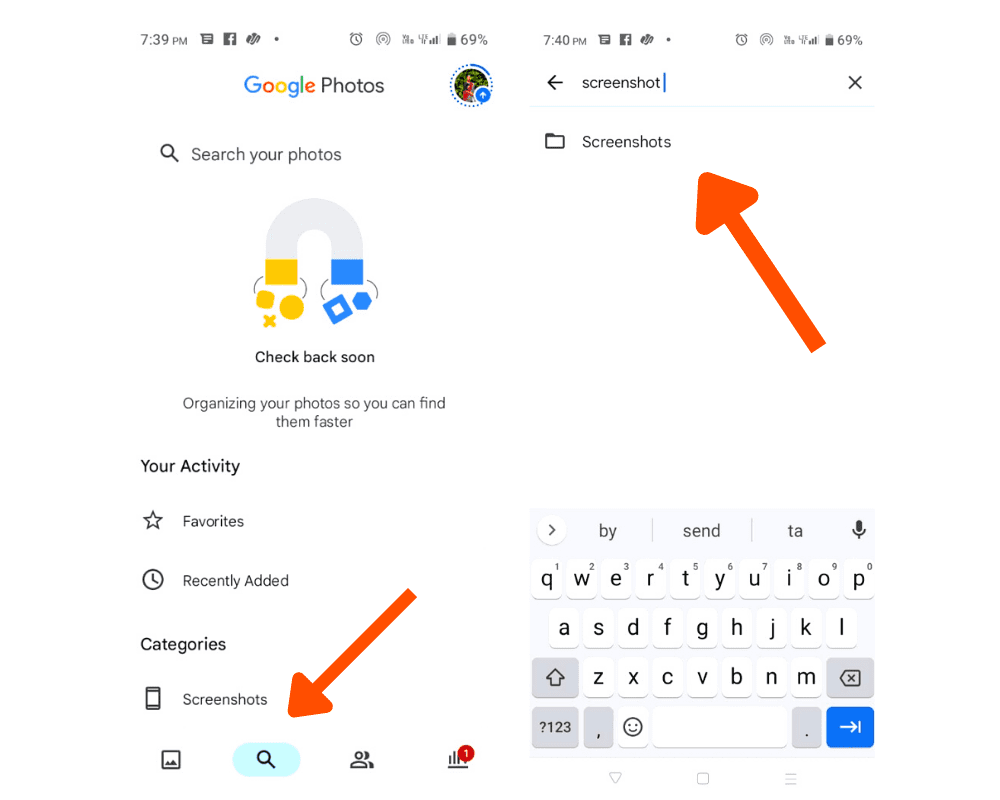
Ево корака које морате да пратите да бисте лако пронашли снимке екрана у Гоогле фотографијама.
Како избрисати снимке екрана у Гоогле фотографијама?
Пратите овај водич корак по корак да бисте без проблема избрисали снимке екрана на Гоогле фотографијама.
Корак 1: Прво отворите апликацију Гоогле фотографије на свом Андроид уређају, односно телефону или таблету.
Корак 2: Пријавите се на свој Гоогле налог.
Корак 3: На дну додирните Фотографије.
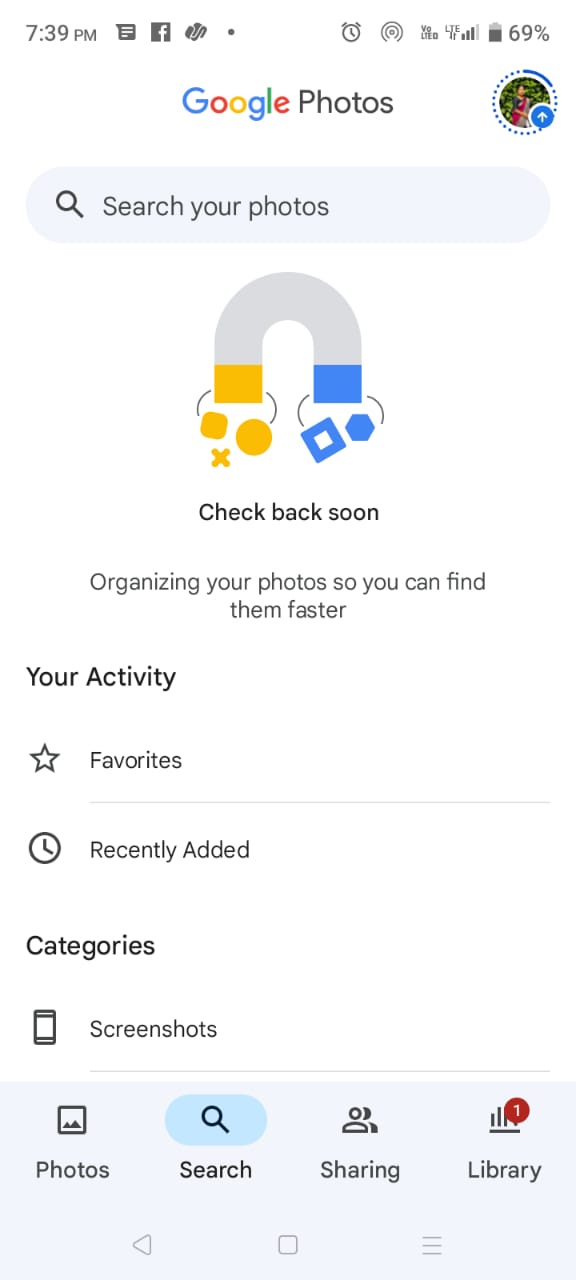
Корак 4: Можете пронаћи траку за претрагу на врху – откуцајте снимке екрана у траку за претрагу.
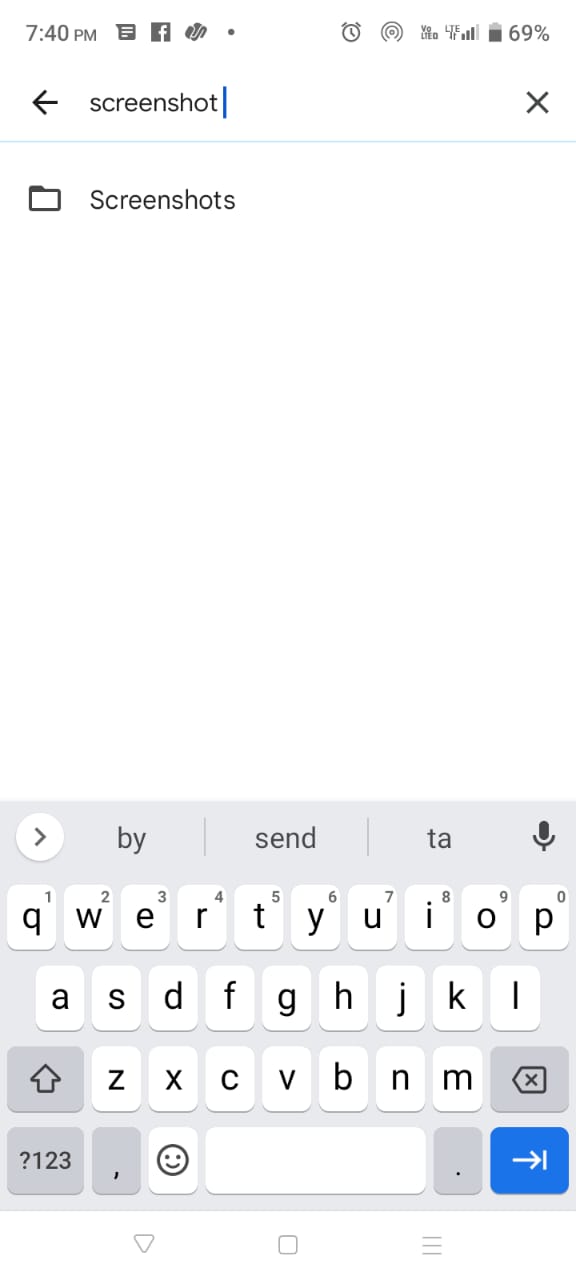
Корак 5: Додирните и држите снимак екрана који желите да избришете. Такође можете одабрати више снимака екрана да бисте их преместили у смеће.
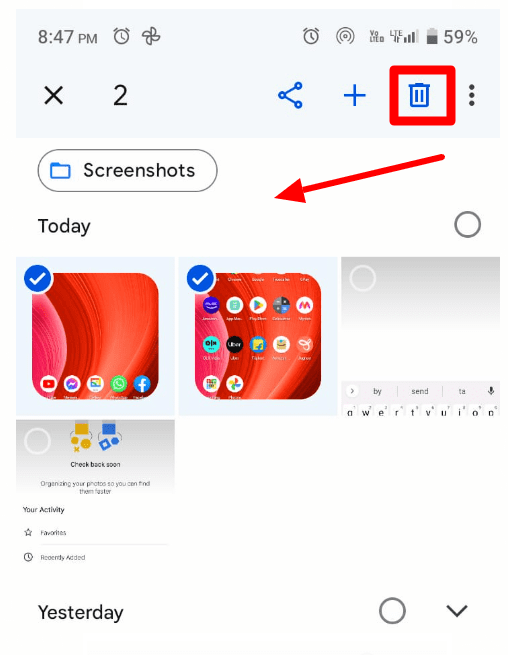
Корак 6: Сада, у горњем десном углу, додирните Отпад > Премести у смеће.
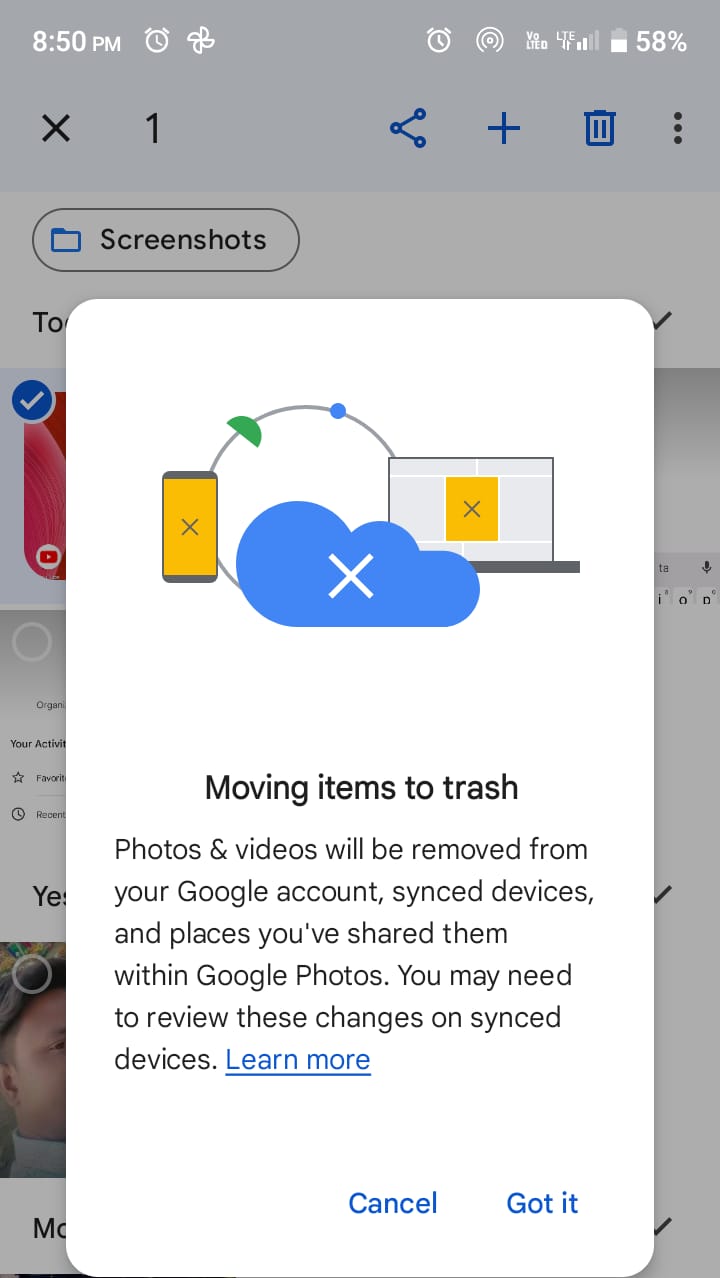
Када пратите ове кораке, изабрани снимци екрана ће бити премештени у смеће и уклоњени из библиотеке. Свака инстанца те фотографије биће избрисана са било ког уређаја на којем је инсталиран Гоогле фотографије. Међутим, обрисана фотографија се и даље може видети на оригиналном уређају са којег је снимљена.
Како испразнити смеће у Гоогле фотографијама?
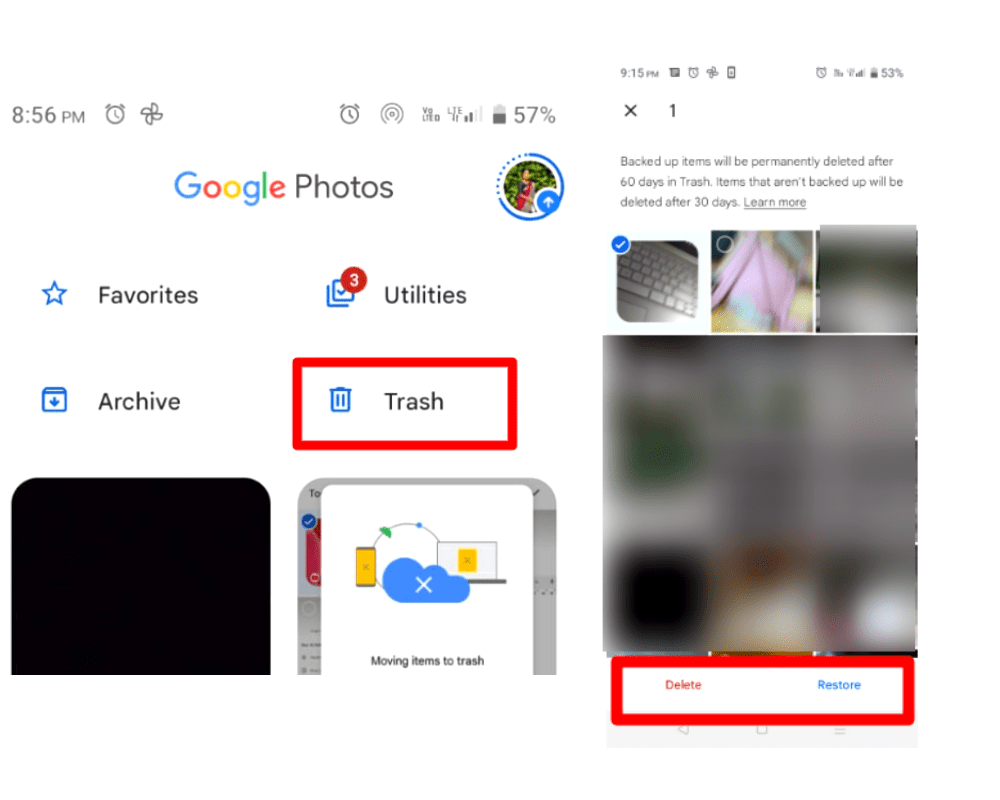
Ово ће трајно избрисати све фотографије које сте изабрали из библиотеке. Међутим, смеће се аутоматски празни након сваких 60 дана.
Како зауставити резервне копије снимака екрана у Гоогле фотографијама?
Сада можете да контролишете снимке екрана који заузимају простор тако што ћете направити резервну копију на свом Гоогле диску. Пратите ове једноставне кораке да бисте зауставили прављење резервних копија снимака екрана на Гоогле фотографијама.
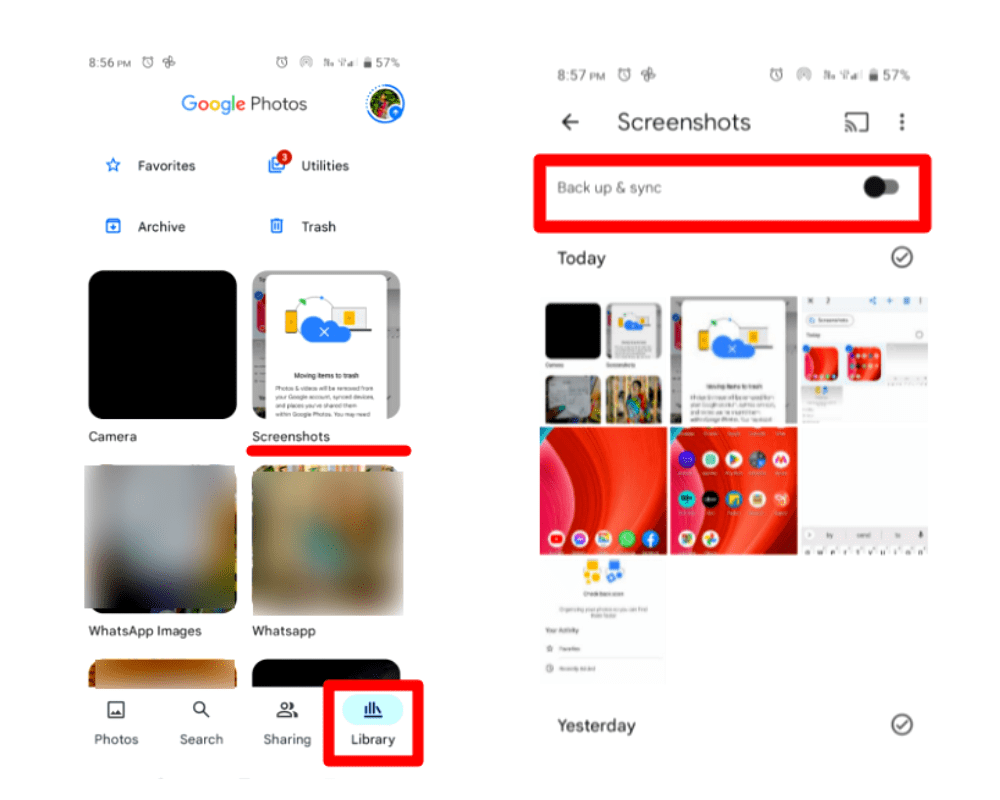
Ово ће спречити да се направи резервна копија снимака екрана и да заузму више простора на вашем Гоогле налогу.
Последње мисли
Снимци екрана изгледају мали, али обично заузимају много простора на вашем Гоогле налогу. Зато је важно с времена на време очистити неред. Ово помаже да ваш фид Гоогле фотографија буде чист, као и да се задржи простор на вашем Гоогле диску.
Такође можете да проверите како да сазнате више о управљању фотографијама.
